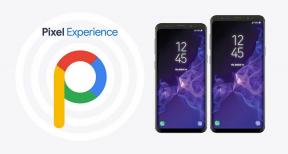Oprava: Firestick připojen k WiFi, ale žádný internet
Různé / / September 10, 2022
TV Firestick, je malá tyčinka, která se nalepí na váš televizor a umožní vám sledovat váš oblíbený pořad na vyžádání. Tento Firestick je perfektním řešením pro lidi, kteří nemají chytrou televizi. Firestick však vyžaduje nepřetržité síťové připojení. Ale co když jste připojeni k WiFi, ale nemáte připojení k internetu? V takových případech nebudete moci využívat všechny služby, televizní pořady nebo filmy.
Můžete si koupit Firestick od Amazonu, vložte jej do jednoho z HDMI portů jejich televizoru a přihlaste se k odběru aplikací OTT, abyste mohli sledovat nepřerušovanou show a živé televizní vysílání. Celé nastavení bude probíhat úžasně hladce, dokud a pokud nenastane problém se sítí z vašeho konce. V posledních měsících jsme však obdrželi několik stížností na to, že Firestick nemá internet, přestože je připojen k funkční Wifi.

Obsah stránky
-
Oprava: Firestick připojen k WiFi, ale žádný internet
- Metoda 1: Restartujte Firestick
- Metoda 2: Zkontrolujte připojení k internetu
- Metoda 3: Připojte se k 5GHz místo 2,4 GHz
- Metoda 4: Zapomeňte a znovu připojte Wifi
- Metoda 5: Zkontrolujte aktualizace
- Závěr
Oprava: Firestick připojen k WiFi, ale žádný internet
Existuje mnoho způsobů, jak můžete tento problém vyřešit pomocí Firestick, ale zmiňujeme několik důležitých metod, které můžete vyzkoušet a které jsou námi vyzkoušeny.
Metoda 1: Restartujte Firestick
Nejběžnější a nejznámější řešení mravenčích technických problémů. Stačí restartovat Firestick a pokusit se připojit k internetu.
- Stiskněte tlačítko napájení na dálkovém ovladači Firestick.
- Po několika sekundách jej opětovným stisknutím zapněte.
Firestick můžete také restartovat pomocí nastavení vašeho Firesticku. Postupujte podle následujících kroků.
Reklamy
- Otevřete nastavení vašeho Firesticku. Nyní přejděte na možnost My Firestick.

- Uvidíte možnost restartu, stiskněte restartovat.
Můžete také použít vypínač napájení pro zapnutí a vypnutí napájení Firesticku a restartování.
Metoda 2: Zkontrolujte připojení k internetu

Nyní jste restartovali Firestick TV. Nyní zkontrolujte, zda vaše zařízení začalo znovu fungovat nebo ne. Pokud váš Firestick stále nevykazuje žádné známky internetu, zkontrolujte své připojení k internetu. Jestli jste opravdu připojeni k internetu nebo ne.
Reklamy
Přečtěte si také: Oprava: Firestick se zasekl na logu FireTV, logu Amazon nebo se zasekl na obrazovce načítání
Přejděte na jiné zařízení a zjistěte, zda váš internet funguje nebo ne. Pokud váš internet nefunguje na jiném zařízení, problém je ve vašem ISP nebo routeru. Resetujte router nebo kontaktujte svého poskytovatele služeb. Pokud váš internet funguje na jiném zařízení, problém je s Firestick.
Metoda 3: Připojte se k 5GHz místo 2,4 GHz
V současné době všichni poskytovatelé internetových služeb poskytují dvoupásmové směrovače s dvoupásmovým připojením. Pásmo 5 GHz má vyšší rychlost, zatímco 2,4 GHz má pomalejší rychlost ve srovnání s 5 GHz.
Reklamy
Vaše fire stick se automaticky připojí k 2,4 GHz a musíte to změnit.
- Přejděte do nastavení vašeho Firesticku.
- Nyní vyberte síť a stiskněte tlačítko se třemi vodorovnými čarami (tlačítko Option).
- Odpojte se a nyní vyberte 5G wifi a stiskněte ji.

- Uvidíte tlačítko pro připojení, stiskněte tlačítko pro připojení a zadejte heslo k wifi.
- Nyní jste připojeni k 5G wifi.
Metoda 4: Zapomeňte a znovu připojte Wifi
Jediná věc, kterou můžete udělat, je přimět váš Firestick zapomenout na vaši WiFi síť a znovu připojit vaši wifi, abyste mohli začít znovu. Určitě jste tento proces provedli i na svém smartphonu.
Přečtěte si také: Jak změnit umístění na FireStick
- Přejděte do nastavení Firesticku.
- Nyní vyberte síť a vyberte svou WIFI.
- Stiskněte tlačítko možností na dálkovém ovládání a vyberte zapomenout.
- Nyní znovu vyberte svou wifi síť a zadejte heslo pro opětovné připojení.
Metoda 5: Zkontrolujte aktualizace
Někdy se v aktuální verzi softwaru vyskytnou nějaké chyby a společnost již tyto chyby opravila v aktualizacích. Musíte jít a zkontrolovat, zda má váš Firestick TV nějaké nové aktualizace nebo ne, a aktualizovat jej na nejnovější verzi
- Přejděte do nastavení vašeho Firesticku. Vyberte můj Firestick a stiskněte asi.
reklama

- Nyní zkontrolujte aktualizace a pokud jsou k dispozici nějaké aktualizace, stiskněte tlačítko Stáhnout aktualizace.
Závěr
Amazon Firestick TV je jen hračka, pokud nemáte silnou wifi síť. Chcete-li streamovat obsah ve 4k, musíte být připojeni k silné síti. Pokud máte problém s připojením k wifi nebo jste připojeni k wifi a stále se nemůžete připojit k internetu. Postupujte podle výše uvedených kroků a metod k vyřešení problému a začněte znovu streamovat své oblíbené pořady.

![Jak nainstalovat Stock ROM na Koobee S103 [Firmware Flash File / Unbrick]](/f/186d9f883f8f9a1c80bc4621695f458a.jpg?width=288&height=384)